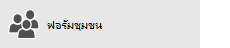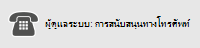สิ่งสำคัญ: บทความนี้ประกอบด้วยข้อมูลเกี่ยวกับข้อจํากัดและข้อจํากัดที่จะนําไปใช้เมื่อคุณใช้ OneDrive for Business (groove.exe ชื่อเดิมคือ SkyDrive Pro) เพื่อซิงค์กับ SharePoint Server 2013, 2016 หรือ 2019 ภายในองค์กร
หมายเหตุ:
-
บทความนี้มีไว้สำหรับผู้ใช้ที่ไม่ใช่ผู้สมัครใช้งานMicrosoft 365 และอ้างอิงถึง OneDrive เวอร์ชันเก่า ถ้าคุณมีบัญชีผู้ใช้ Microsoft 365 ของที่ทำงานหรือที่โรงเรียน ให้ดู ชื่อไฟล์และชนิดไฟล์ที่ไม่ถูกต้องใน OneDrive และ Microsoft SharePoint
-
ถ้าคุณไม่แน่ใจว่าคุณจำเป็นต้องใช้ OneDrive เวอร์ชันใด โปรดติดต่อผู้ดูแลระบบเครือข่ายของคุณ หรือดูที่ แอป OneDrive ใด
ข้อจำกัด
|
ขีดจำกัดขนาดไฟล์สำหรับการซิงค์ |
ในไลบรารี SharePoint ใดๆ คุณสามารถซิงค์ไฟล์ได้สูงสุด 2 กิกะไบต์ (GB) |
|
อักขระที่ไม่ถูกต้องสำหรับ SharePoint |
อักขระต่อไปนี้ในชื่อไฟล์หรือโฟลเดอร์จะไม่ได้รับการสนับสนุนเมื่อคุณซิงค์: \, /, :, *, ?, ", <, >, | , # , % นอกจากนี้ ชื่อไฟล์หรือโฟลเดอร์ที่ขึ้นต้นด้วยเครื่องหมายตัวหนอน (~) ไม่ได้การสนับสนุน |
|
อักขระที่ไม่ถูกต้องสำหรับ SharePoint 2013 |
อักขระต่อไปนี้ในชื่อไฟล์จะไม่ได้รับการสนับสนุนเมื่อคุณซิงค์: \, /, :, *, ?, ", <, >, |, #, {, }, %, ~, & นอกจากนี้ ชื่อไฟล์ที่เริ่มต้นด้วยจุด (.) หรือเครื่องหมายตัวหนอน (~) ไม่ได้การสนับสนุน |
|
ชนิดไฟล์ที่ไม่ถูกต้อง |
คุณไม่สามารถอัปโหลดไฟล์ที่มีนามสกุลต่อไปนี้ได้: *.tmp หรือ *.ds_store คุณไม่สามารถอัปโหลดไฟล์ต่อไปนี้ได้: desktop.ini, thumbs.db, ehthumbs.db นอกจากนี้คุณไม่สามารถอัปโหลดไฟล์ที่ชนิดไฟล์ถูกบล็อกใน SharePoint ไซต์ภายในองค์กร ถ้าองค์กรของคุณใช้เซิร์ฟเวอร์ SharePoint รายการของไฟล์ที่ถูกบล็อกอาจแตกต่างกันขึ้นอยู่กับว่าผู้ดูแลระบบของคุณตั้งค่าอย่างไร ถ้าองค์กรของคุณใช้ SharePoint จะไม่มีชนิดไฟล์ที่ถูกบล็อก เมื่อต้องการดูรายการไฟล์ที่ถูกบล็อกตามค่าเริ่มต้น ให้ไปที่ ชนิดไฟล์ที่ไม่สามารถถูกเพิ่มลงในรายการหรือไลบรารีได้ |
|
จำนวนรายการที่สามารถซิงค์ได้ |
คุณสามารถซิงค์ได้สูงสุดทั้งหมด 300,000 รายการ ในไลบรารีที่ซิงโครไนซ์ทั้งหมด ซึ่งรวมถึงไลบรารี OneDrive ไลบรารีทีมไซต์ หรือทั้งสองอย่าง ซึ่งรวมทั้งโฟลเดอร์และไฟล์ นอกเหนือจากขีดจำกัดการซิงค์โดยรวม จะมีขีดจำกัดจำนวนรายการที่สามารถซิงโครไนซ์ได้สำหรับแต่ละชนิดของแต่ละไลบรารี
|
|
ขีดจำกัดอักขระสำหรับไฟล์และโฟลเดอร์ |
ขีดจำกัดเหล่านี้จะนำไปใช้กับไฟล์และโฟลเดอร์ที่คุณเพิ่มลงในโฟลเดอร์ไลบรารีที่ซิงค์เพื่ออัปโหลดไปยัง SharePoint ขีดจำกัดเหล่านี้จะนำไปใช้กับ URL ที่ไม่มีการเข้ารหัส แต่จะไม่นำไปใช้กับ URL ที่เข้ารหัส
หมายเหตุ: Windows Explorer จะแสดงอักขระ 35 ตัวแรกของชื่อของไลบรารีไซต์และชื่อไซต์รวมกันสำหรับไลบรารีที่คุณได้ซิงโครไนซ์ ซึ่งจะไม่มีผลต่อความสามารถในการซิงค์รายการเหล่านี้ภายในขีดจำกัดที่อธิบายไว้ในบทความนี้ |
|
ชื่อโฟลเดอร์ที่ไม่ได้รับการสนับสนุน |
เมื่อคุณซิงค์ OneDrive กับ SharePoint หรือ SharePoint 2013 ชื่อโฟลเดอร์ต่อไปนี้จะไม่ได้รับการสนับสนุนในระดับรากสำหรับรายการหรือไลบรารี: แบบฟอร์ม ซึ่งเกิดขึ้นเนื่องจาก "แบบฟอร์ม" เป็นโฟลเดอร์เริ่มต้นที่ซ่อนที่ใช้สำหรับจัดเก็บเทมเพลตและฟอร์มสำหรับไลบรารี นอกจากนี้โฟลเดอร์ที่มีสตริงที่ต่อไปนี้จะถูกสงวนไว้โดย SharePoint และไม่ได้รับการสนับสนุน: _vti_ ชื่อโฟลเดอร์ต่อไปนี้จะสามารถซิงโครไนซ์ได้ใน OneDrive และ SharePoint อย่างไรก็ตาม ถ้าโฟลเดอร์เหล่านั้นได้รับการซิงโครไนซ์ โฟลเดอร์ดังกล่าวอาจไม่ปรากฏขึ้นเมื่อคุณดูไลบรารีบนหน้าว็บ SharePoint หรือ OneDrive ด้วยข้อจำกัดบางอย่างเหล่านี้ คุณอาจไม่สามารถเพิ่มไฟล์หรือโฟลเดอร์ที่มีอักขระเหล่านี้เมื่ออยุ่ในโฟลเดอร์ OneDrive ได้ อย่างไรก็ตาม ถ้าคุณสร้างไฟล์หรือโฟลเดอร์ภายนอก OneDrive แล้วลากไฟล์หรือโฟลเดอร์เหล่านั้นไปยังโฟลเดอร์ OneDrive ไฟล์และโฟลเดอร์เหล่านั้นจะซิงค์แต่ไฟล์จะไม่ปรากฏบนหน้าเว็บ
|
|
แชร์กับฉัน |
คุณไม่สามารถซิงโครไนซ์ไฟล์การจัดกลุ่มมุมมอง แชร์กับฉัน จากไซต์OneDrive |
|
เปิดไฟล์ |
ไฟล์ใดๆ ที่เปิดอยู่ในขณะนี้โดยแอปพลิเคชัน (ตัวอย่างเช่น ไฟล์ Excel .xlsx) จะไม่สามารถซิงค์ได้โดย OneDrive เมื่อต้องการซิงค์ไฟล์ดังกล่าว ให้ปิดแอปพลิเคชันใดก็ตามที่ไฟล์กำลังถูกใช้งานอยู่แล้วจึงซิงค์ไฟล์ |
|
สตริง GUID ในฐานะชื่อไฟล์ |
โครงสร้างสตริง GUID ได้รับการสนับสนุนใน SharePoint โครงสร้างสตริง GUID ต่อไปนี้ไม่ได้รับการสนับสนุนสำหรับชื่อไฟล์ใน SharePoint 2013:
ตัวอย่างเช่น GUID ที่ตรงกับโครงสร้างนี้มีลักษณะดังต่อไปนี้:
|
|
ไฟล์ PST ของ Outlook |
ในขณะที่ไฟล์ PST ยังไม่ถูกบล็อกโดย OneDrive การซิงค์ไฟล์ PST ที่อยู่ในสถานะเปิดจะไม่ได้รับการสนับสนุน ถ้าคุณตัดสินใจที่จะซิงค์ไฟล์ PST (ตัวอย่างเช่น ไฟล์ PST เก็บถาวรที่คุณไม่โหลดหรือดูใน Outlook) ไฟล์เหล่านั้นจะไม่สามารถอยู่ในสถานะเปิดได้ตลอดเวลาโดยแอปพลิเคชันใดก็ได้ในขณะที่ไฟล์ดังกล่าวอยู่ในโฟลเดอร์การซิงค์ OneDrive ไฟล์ PST ที่เชื่อมต่อกับ Outlook จะได้รับการอัปเดตเป็นประจำและดังนั้นถ้ามีการซิงโครไนซ์จะส่งผลให้เกิดการรับส่งข้อมูลเครือข่ายและการเพิ่มขึ้นของแคชไฟล์ Office ที่มากเกินไปบนไดรฟ์ภายในเครื่องของคุณ ถ้าคุณต้องการย้ายไฟล์ข้อมูล .PST ของ Outlook ของคุณ ให้อ่าน วิธีลบไฟล์ข้อมูล .pst ของ Outlook ออกจาก OneDrive |
|
สมุดบันทึก OneNote |
เนื่องจากสมุดบันทึก OneNote มีกลไกการซิงค์ของตนเอง จึงไม่ได้รับการซิงค์โดยไคลเอ็นต์การซิงค์ OneDrive คุณสามารถอัปโหลดสมุดบันทึก OneNote ไปยังหน้า SharePoint ได้ อย่างไรก็ตาม จะไม่ใช่การซิงค์ผ่านแอปพลิเคชันไคลเอ็นต์การซิงค์ OneDrive นอกจากนี้ ถ้าคุณเพิ่มสมุดบันทึก OneNote ลงในโฟลเดอร์ภายในเครื่องที่ซิงค์กับ SharePoint สมุดบันทึกดังกล่าวจะไม่ซิงค์กับไซต์ SharePoint และอาจทำให้เกิดข้อผิดพลาดในการซิงค์อื่นๆ ในโฟลเดอร์ภายในเครื่อง เรียนรู้ การย้ายสมุดบันทึก OneNote for Windows ที่คุณแชร์กับผู้อื่น |
|
สมุดบันทึกสำหรับชั้นเรียนของ OneNote |
ถ้าคุณกำลังใช้สิทธิ์การใช้งานจาก Office 365 Education SKU คุณอาจสามารถสร้างสมุดบันทึกสำหรับชั้นเรียนของ OneNote ได้ เมื่อคุณสร้างสมุดบันทึกสำหรับชั้นเรียนนั้น OneDrive จะไม่สามารถซิงค์ได้ เมื่อต้องการแก้ไขปัญหานี้ ให้ดาวน์โหลดและเปิดใช้งานไคลเอ็นต์การซิงค์รุ่นใหม่สำหรับ OneDrive เมื่อต้องการทำสิ่งนี้ ให้ไปที่ ปรับปรุงประสบการณ์ การซิงค์สำหรับ Microsoft OneDrive ของคุณ |
|
คอลัมน์การค้นหาในไลบรารี |
SharePoint หรือไลบรารี OneDrive ไม่สามารถเกินขีดจำกัดคอลัมน์การค้นหาได้ สำหรับข้อมูลเพิ่มเติม ให้ไปที่ ข้อผิดพลาด "เราไม่สามารถซิงค์ไลบรารีนี้ได้" เมื่อคุณใช้ไคลเอ็นต์ การซิงค์สำหรับ Microsoft OneDrive |
|
ข้อจำกัดชนิดโปรไฟล์ |
แอปการซิงค์ OneDrive จะไม่ได้รับการสนับสนุนบนคอมพิวเตอร์ที่ใช้หนึ่งในชนิดโปรไฟล์ต่อไปนี้:
นอกจากนี้ แอปการซิงค์ OneDrive จะไม่ได้รับการสนับสนุนสำหรับเซสชันของไคลเอ็นต์ที่โฮสต์บนบริการเทอร์มินัลของ Windows 2008 หรือ บริการเดสก์ท็อประยะไกล (RDS) ของ Windows 2012 สำหรับข้อมูลเพิ่มเติม ให้ไปที่ แอป การซิงค์สำหรับ Microsoft OneDrive ไม่เสร็จสิ้นการติดตั้ง หรือการติดตั้งทำงานทุกครั้งที่คุณลงชื่อเข้าใช้โปรไฟล์ Windows ของคุณ |
เรียนรู้เพิ่มเติม
สำหรับข้อมูลเพิ่มเติมเกี่ยวกับวิธีการแก้ไขปัญหาที่คุณอาจพบกับไคลเอ็นต์การซิงค์ OneDrive ให้ไปที่ แก้ไขปัญหา การซิงค์สำหรับ Microsoft OneDrive